最近,一位朋友向我反映,他的电脑在使用无线网络时无法搜索到网络信号,但移动设备却可以正常搜到信号,这让他感到十分困扰。针对这种情况,您可以尝试以下几种解决方案:
检查服务状态:右键点击“计算机管理”中的服务选项,确认“WLAN AutoConfig”服务是否被意外关闭,确保该服务处于运行状态。
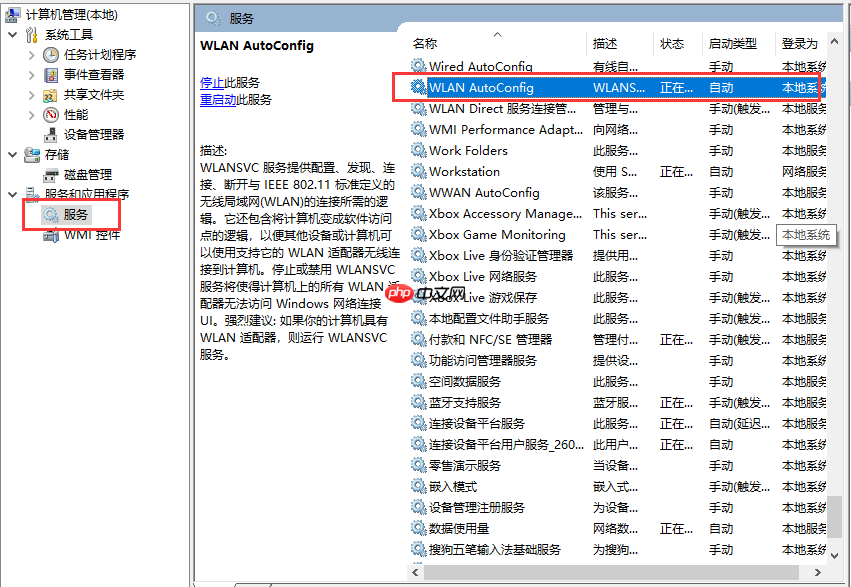
检查硬件开关:按下Fn键加上键盘上的无线网络开关,测试无线网卡是否被物理关闭。

更新驱动程序:如果前两步都无法解决问题,可能是驱动程序的问题。建议您查找电脑型号对应的官方驱动程序并安装,例如联想品牌的笔记本,其无线网卡开关的功能依赖于正确的驱动安装。

无线网络修复工具是一款联想出品的小工具,旨在诊断并修复计算机的无线网络问题。它全面检查硬件故障、驱动程序错误、无线开关设置、连接设置和路由器配置。 该工具支持 Windows XP、Win7 和 Win10 系统。请注意,在运行该工具之前,应拔出电脑的网线,以确保准确诊断和修复。 使用此工具,用户可以轻松找出并解决 WiFi 问题,无需手动排查故障。它提供了一键式解决方案,即使对于非技术用户也易于使用。
 0
0

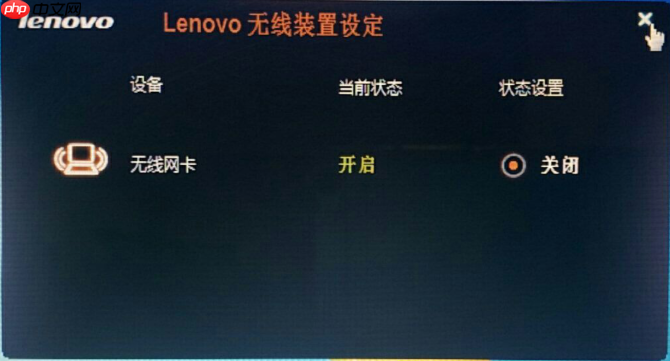
排查硬件故障:如果经过上述三个步骤后仍无法解决,那么可能需要考虑是否存在无线网卡的硬件问题。
以上就是适用于Windows 10系统中无线网卡无法搜索到网络信号的解决办法。希望对您有所帮助!

Windows激活工具是正版认证的激活工具,永久激活,一键解决windows许可证即将过期。可激活win7系统、win8.1系统、win10系统、win11系统。下载后先看完视频激活教程,再进行操作,100%激活成功。

Copyright 2014-2025 https://www.php.cn/ All Rights Reserved | php.cn | 湘ICP备2023035733号